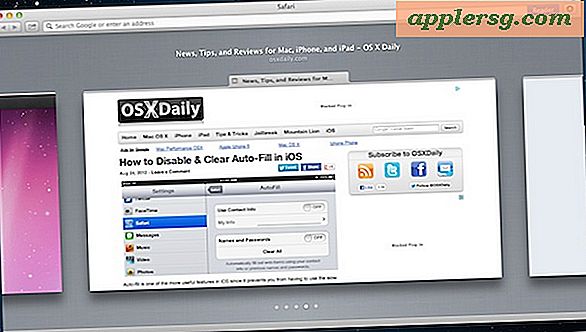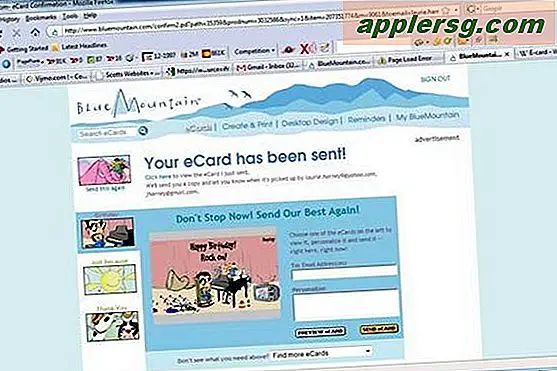Verwendung von Einschränkungen als Kindersicherung auf einem iPhone, iPad und iPod Touch
Wenn Sie ein Kind mit einem iPhone, iPad oder iPod touch ausstatten möchten, nehmen Sie sich einen Moment Zeit, um einige grundlegende Jugendschutzeinstellungen auf dem Gerät einzurichten, indem Sie die Einschränkungsfunktion von iOS verwenden. Die Konfiguration dauert nur eine Minute, was den Zugriff auf unangemessene Inhalte verhindert, ältere thematische Medien verhindert, In-App-Käufe und Nebenkosten verhindert, die Möglichkeit zum Herunterladen und Installieren neuer Apps deaktiviert und das Entfernen von Apps verhindert bereits auf dem Gerät installiert.

Verhindern, dass Apps installiert und gelöscht werden, In-App-Käufe
- Öffne Einstellungen und gehe zu "Allgemein", dann zu "Einschränkungen"
- Tippen Sie auf "Einschränkungen aktivieren" und legen Sie einen Zugangscode fest, um den Zugriff auf das Beschränkungsfenster zu steuern
- Aktivieren Sie unter "Zulassen" die folgenden Optionen: "Apps installieren", "Apps löschen", "Explizite Sprache" und passen Sie ggf. andere Apps und Einstellungen an
- Scrollen Sie nach unten zu "Erlaubte Inhalte" und spiegeln Sie "In-App-Käufe" auf "Aus"
Unangemessene Inhalte nach Altersfreigabe einschränken
- Suchen Sie unter "Einschränkungen" immer noch unter "Erlaubte Inhalte" und tippen Sie auf "Musik & Podcasts" und schalten Sie Explicit auf OFF
- Schalten Sie "Movies" und "TV Shows" ein, um die entsprechenden Einstellungen zu alternieren (G und PG sind am gebräuchlichsten, oder ziehen Sie es in Betracht, die Funktion komplett auszuschalten)
- Gehen Sie zu "Apps" und wählen Sie altersgerechte Einstellungen. Beachten Sie, dass einige Standard-Apps wie Webbrowser von Drittanbietern möglicherweise als "17+" eingestuft werden, da sie theoretisch für den Zugriff auf nicht jugendfreie Inhalte verwendet werden könnten
Die folgenden Screenshots zeigen dies auf einem iPhone, wobei einige der wichtigsten Einschränkungsfunktionen aktiviert sind. Wenn nichts anderes ist, deaktivieren Sie In-App-Käufe, App-Downloads und
app removal im Allgemeinen werden dringend empfohlen.

Inhaltsbeschränkungen können nach Alter definiert werden, um festzustellen, was angemessen ist und was nicht. Dies hat Einfluss darauf, welche Art von Medien auf dem Gerät angezeigt werden kann:

Optional können Sie auch die Standorteinstellungen anpassen. Am besten ist es jedoch, mit diesem Ziel zu arbeiten und das Geotagging mit Apps wie Kamera und Fotos zu deaktivieren. Die Deaktivierung der gesamten Standortfunktionalität ist häufig unerwünscht, da sie die sinnvolle Verwendung von Apps wie lokalen Enzyklopädien, Wetter, Karten und diesen gnadenlos unterhaltsamen und lehrreichen Sternennacht-Apps verhindert.
 Diese Optionen sind in praktisch allen iOS-Versionen identisch. Allerdings finden Sie in früheren Versionen von iOS die Einschränkungseinstellungen möglicherweise als "Jugendschutzeinstellungen". Darüber hinaus enthält iOS 7 eine Option zum Einschränken bestimmter Webinhalte nach Altersstufen.
Diese Optionen sind in praktisch allen iOS-Versionen identisch. Allerdings finden Sie in früheren Versionen von iOS die Einschränkungseinstellungen möglicherweise als "Jugendschutzeinstellungen". Darüber hinaus enthält iOS 7 eine Option zum Einschränken bestimmter Webinhalte nach Altersstufen.
Darüber hinaus können Sie auch unerwünschte Apps wie Safari, App Store, iTunes, iBooks, FaceTime ausblenden oder alle Apps von Drittanbietern deaktivieren und sogar die Kamera deaktivieren, wenn Sie sie gar nicht verwenden möchten .
Schließlich gibt es die Möglichkeit, mit Guided Access ein iPhone, iPad oder iPod touch in einer einzigen Anwendung zu sperren und zu verhindern, dass es beendet wird. Wir sprechen gerne von Guided Access als Kid-Modus, weil es unglaublich effektiv ist, selbst neugierige Jugendliche daran zu hindern, versehentlich aus einer App herauszutreten oder etwas Unerwünschtes auf dem Gerät zu tun. Dies kann eine hervorragende Möglichkeit sein, ein iOS-Gerät auszugeben zu einem jungen, ohne sich um versehentliche Benutzung zu sorgen. Nichtsdestoweniger ist Guided Access kein Ersatz für die Verwendung effektiver Einschränkungen, um eine unsachgemäße Verwendung eines Geräts zu verhindern, und die Funktionen werden am besten separat mit vollem Verständnis ihrer Einschränkungen und Vorteile verwendet.
Diese schnellen Einrichtungstipps kommen von Mrs. Anderson (danke!), Einer Lehrerin mit einer Handvoll iPod Touches in ihrem Klassenzimmer. Offensichtlich ist dies auch außerhalb von Pädagogen nützlich, und viele Eltern, Großeltern, Babysitter, Brüder, Schwestern, so ziemlich jeder, sollten hier einige nützliche Tricks finden, wenn sie ein iOS-Gerät mit Kindern teilen.